Nokia 9500 Black/Silver: 12. Календарь
12. Календарь: Nokia 9500 Black/Silver
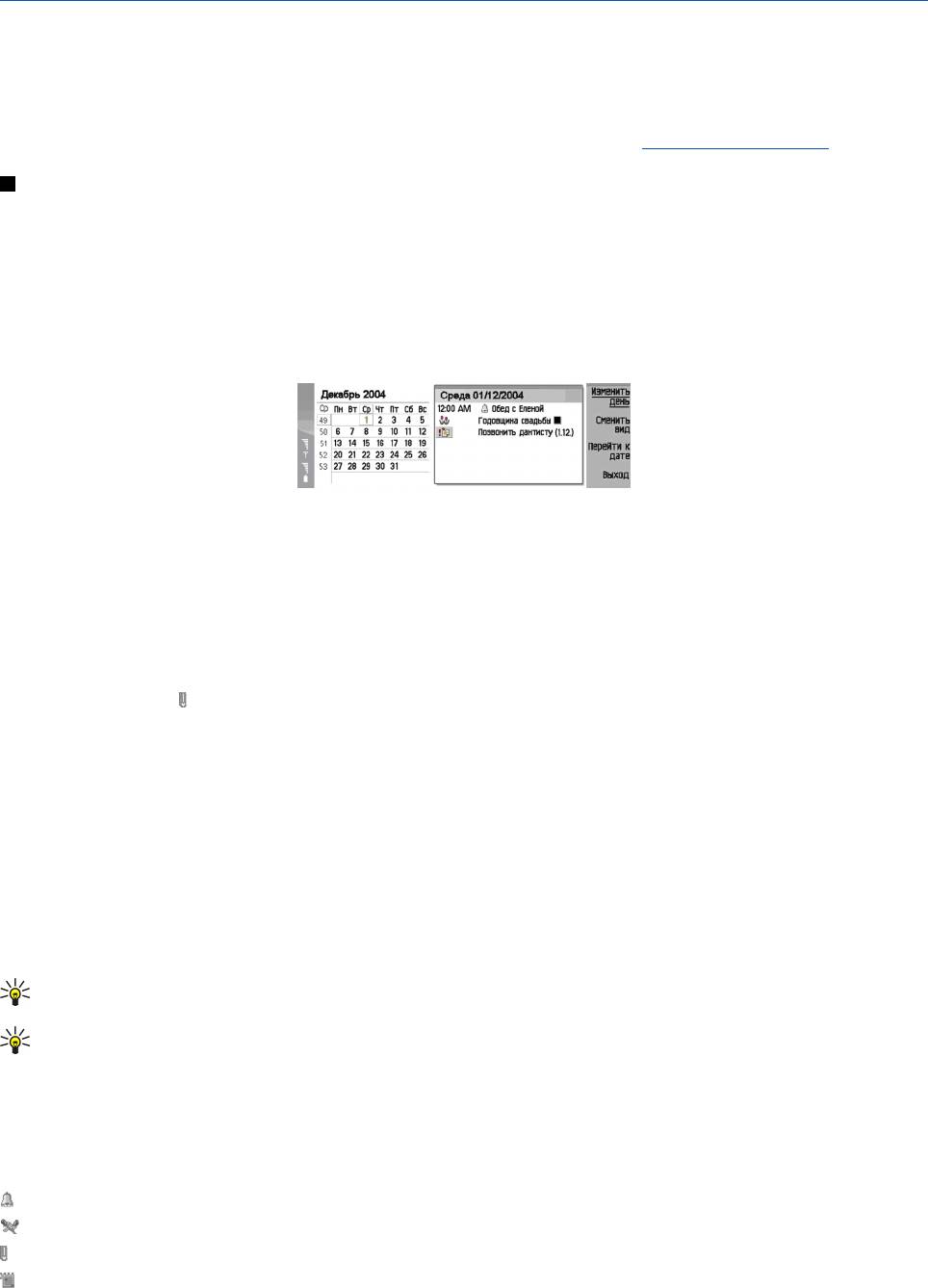
12. Календарь
В приложении Календарь можно создавать и просматривать запланированные события и встречи. Кроме того, для
элементов календаря можно настроить сигналы.
Данные календаря можно синхронизировать с совместимым компьютером, используя PC Suite с компакт-диска
продукта. Информацию о синхронизации см. в руководстве по продукту PC Suite.
Данные календаря можно также синхронизировать с совместимыми телефонами.
См. Пер. данн. на стр. 16.
Создание элементов календаря
Существует четыре типа элементов календаря:
• Элементы встреч имеют определенную дату и время.
• Элементы заметок относятся ко всему дню, а не к определенному времени дня. Элементы заметок не появляются в
бланке еженедельного расписания.
• Элементы годовщин напоминают о днях рождения и особых датах. Они повторяются каждый год.
• Напоминания о делах сообщают о том, что необходимо сделать. Их можно упорядочить и расположить в
соответствии с приоритетом в списках дел.
Календарь, бланк месяца
• Для создания элемента календаря выберите дату, нажмите клавишу меню и выберите
Файл → Новый элемент.
Выберите тип создаваемого элемента. Имейте в виду, что для элементов встреч, заметок, годовщин и списков дел
доступны различные настройки.
Определите настройки на следующих страницах:
• На странице
Детали—можно вводить описание и указывать дату для элемента. Чтобы указать определенное
время начала и завершения, выберите
Да в поле Таймер.
• На странице
Примечания—можно ввести для элемента календаря дополнительную информацию. К элементу
добавляется значок
.
• Страница
Будильник—можно определить для элемента сигнал. Выберите поле Задать сигнал и Да. Введите время
сигнала и укажите количество дней до события, описанного в элементе, когда должен выдаваться сигнал. Если
встреча назначена на определенное время, в поле
Время до начала введите время до начала события, когда
должен выдаваться сигнал. Имейте в виду, что устанавливать сигнал для напоминания о делах можно лишь в том
случае, если на странице Детали была указана дата завершения.
• Страница
Повторить—можно указать, должно ли повторяться описываемое событие и когда. Определите тип
повтора, частоту и возможную дату окончания.
• Страница
Состояние—можно задать цвет и значок для элемента, определить состояние, а также указать
необходимость синхронизации элемента. Если состояние элемента неизвестно, отметьте его
Предварительный. По
завершении создания элемента его можно вычеркнуть. Вычеркивание элемента не приводит к его удалению из
календаря. Если выбран параметр Личная в поле Синхронизация,то при подключении к сети или синхронизации
календаря подробная информация элемента не будет доступна другим пользователям.
Совет: Элемент календаря можно создать другим способом, начав ввод после открытия Календарь. По мере
ввода символов открывается стандартное диалоговое окно элемента.
Совет: Убедитесь в том, что в приложении Часы выбран правильный город, поскольку запланированные
элементы календаря могут изменяться при изменении текущего города или перехода в другой часовой пояс.
• Чтобы открыть и изменить элемент, выберите его и нажмите
Правка. Измените информацию на различных
страницах.
Значки календаря
В
Календарь используются следующие значки:
Сигнал
Годовщина
Напоминание
Заметка
Copyright © 2004 Nokia. All Rights Reserved. 65

Календарь
Повторяющийся элемент
Под вопросом
Напоминание о делах
Напоминание о делах с высоким приоритетом
Напоминание о делах с низким приоритетом
Элемент без срока
Управление элементами календаря
• Для вычеркивания элемента или отметки его как элемента "Под вопросом" выберите элемент, нажмите клавишу
меню, а затем выберите
Элемент → Вычеркнутый или Предварительный. Вычеркивание элемента не приводит к
его удалению из календаря.
• Для передачи элемента календаря нажмите клавишу меню и выберите
Файл → Послать. Выберите способ
передачи.
• Для определения стандартных настроек элемента нажмите клавишу меню, а затем выберите Элемент →
Настройки по умолчанию. Выберите тип элемента и введите наиболее часто используемые значения.
• Для изменения типа открытого элемента нажмите клавишу меню и выберите
Элемент → Изменить тип
элемента…
. Выберите новый тип элемента из списка и нажмите Выбрать.
• Для удаления элемента календаря выберите его и нажмите клавишу возврата. Чтобы подтвердить удаление,
нажмите
ОК.
• Для перемещения или удаления нескольких элементов календаря нажмите клавишу меню и выберите
Сервис →
Переместить/удалить…. Для перемещения в другой файл или удаления всех предлагаемых элементов нажмите
ОК. Для определения дополнительных критериев нажмите Опции. В настройках можно указать, удалять элементы
календаря или перемещать в файл, задать тип удаляемых элементов и определить конкретный период времени
для удаления.
Совет: Для удаления или перемещения элементов календаря можно использовать сочетания клавиш.
Чтобы вырезать элемент, нажмите Ctrl+X; чтобы скопировать – Ctrl+C; чтобы вставить – Ctrl+V.
• Для поиска элементов календаря нажмите клавишу меню и выберите
Сервис → Найти элемент…. Введите
ключевые слова, входящие в описание искомого элемента, и нажмите
Поиск. Чтобы начать поиск, нажмите
Готово → Поиск. В окне Результаты поиска можно изменить найденный элемент и открыть предыдущий бланк
календаря.
• Для уточнения критериев поиска нажмите клавишу меню, выберите
Сервис → Найти элемент… и нажмите Опции.
На странице
Детали можно уточнить критерии поиска и ограничить целевые группы для поиска, основываясь на
общих свойствах.
Кроме того, можно указать конкретный период времени для поиска:
•
Весь календарь—поиск выполняется во всех элементах.
•
С текущей даты—поиск выполняется в элементах, относящихся к будущему. Введите дату До.
•
До сегодня—поиск выполняется в элементах, относящихся к прошлому. В поле От введите дату, с которой
необходимо начать поиск.
•
Определяется пользователем—установка собственного периода времени для поиска. Введите даты в полях От и
До.
Настройки календаря
• Для изменения общих настроек календаря нажмите кнопку меню и выберите
Сервис → Общие настройки…. На
странице
Общие можно выбрать бланк, который будет появляться при открытии приложения Календарь, а также
указать, отображать ли в бланках календаря бессрочные элементы. На странице
Предпочитаемые виды можно
изменить порядок отображения бланков календаря. Если для бланка календаря выбрать параметр
Нет, он
отображается последним в списке или не отображается вообще при переключении между бланками посредством
многократного нажатия клавиши приложения "Календарь".
Бланки календаря
• Для переключения между различными бланками календаря нажмите
Сменить вид в любом бланке календаря.
Выберите тип бланка из списка и нажмите
Выбрать.
Совет: Просмотр бланков календаря осуществляется с помощью многократного нажатия клавиши
приложения "Календарь". Отображаются только предпочитаемые бланки. Для установки предпочитаемых
бланков, нажмите клавишу меню и выберите
Сервис → Общие настройки… → Предпочитаемые виды.
• Для изменения бланков календаря выберите бланк календаря, нажмите клавишу меню и выберите
Вид →
Просмотр настроек….
Copyright © 2004 Nokia. All Rights Reserved. 66

Календарь
Дополнительные инструкции по изменению настроек бланка см. в справке устройства.
• Чтобы открыть определенную дату в бланке календаря, нажмите
Переход к дате, введите дату и нажмите ОК. Для
перехода к текущей дате нажмите
Сегодня. Для просмотра даты в календаре на месяц нажмите Обзор.
Совет: В большинстве бланков календаря для перехода к текущей дате необходимо нажать пробел на
клавиатуре.
Календарь на месяц
В левой части бланка
Месяц можно просматривать дни одного из месяцев, а в правой части – элементы для этих дней.
Текущая дата отмечена цветным прямоугольником, дни с запланированными событиями отмечены жирным синим
шрифтом, а текущая выбранная дата выделена.
Переключение между днями месяца и элементами одного из дней осуществляется с помощью клавиши табуляции.
Календарь на неделю
В бланке
Неделя отображаются события для выбранной недели в семи окнах дней. Текущая дата отмечена цветным
прямоугольником.
Совет: Чтобы быстро выбрать другую дату в календаре на день и на неделю, нажмите клавишу табуляции,
выберите необходимую дату и нажмите клавишу ввода.
Совет: Для изменения первого дня недели выберите Рабочий стол → Сервис → Панель упр → Общие →
Регион. настройки. Выберите страницу Дата и поле Первый день недели.
Календарь на день
В окне
День отображаются события для выбранного дня. Элементы объединены в группы по времени относительно
их времени начала. Для просмотра предыдущего или следующего дня выполните прокрутку вправо или влево.
Бланк расписания на неделю
В окне
Еженедельное расписание отображаются зарезервированные часы для выбранной недели. Отображаются
только элементы, для которых указано время. Если в поле времени содержатся элементы, то в строке,
расположенной в нижней части бланка еженедельного расписания, отображается подробная информация об
элементе. Числа справа от описания элемента отражают количество элементов в данном поле времени. Например,
"1/3" означает, что отображается информация о первом из трех элементов. Если в поле времени содержится более
одного элемента, нажмите клавишу табуляции для отображения списка всех элементов.
Совет: Для различных типов элементов можно выбрать разные цвета. Например, используйте зеленый цвет
для любимых занятий и красный для деловых поездок, чтобы быстро получить информацию о делах на
неделю. Чтобы задать цвет для элемента, выберите элемент и нажмите
Правка. Выберите страницу
Состояние и поле Цветовая/символьная маркировка.
Бланк расписания на год
В окне
Ежегодное расписание отображается расписание на выбранный год. Отображаются только элементы,
отмеченные цветом. Если для дня назначено несколько цветов, будет отображаться только один из них.
Бланк годовщин
В окне
Годовщины отображаются даты годовщин сразу для четырех месяцев. Другие элементы не отображаются.
Совет: Для изменения количества месяцев, отображаемых в бланке годовщин, нажмите клавишу меню и
выберите
Вид → Просмотр настроек….
Бланк списков дел
В окне
Списки дел можно просматривать и создавать списки, содержащие напоминания о делах. Расположенный в
верхнем правом углу номер страницы отражает положение списка дел среди других списков дел. Например, "1/6"
означает, что отображается первый из шести списков дел. Для просмотра предыдущего или следующего списка
выполните прокрутку вправо или влево. Для просмотра списка всех списков дел нажмите клавишу табуляции.
• Для создания нового списка дел нажмите клавишу меню и выберите
Файл → Новый список дел…. На странице
Детали введите имя, расположение и порядок сортировки списка дел. На странице Обнаружение определите,
отображаются ли напоминания о делах только в списках дел или во всех бланках календаря, а также укажите
время, когда в календарных бланках должны появляться напоминания о делах.
Файлы календаря
В календаре можно открыть для использования несколько файлов календаря.
Copyright © 2004 Nokia. All Rights Reserved. 67
Календарь
• Для создания нового файла календаря нажмите клавишу меню и выберите Файл → Дополнительно → Новый
календарь…
. Выберите местоположение файла календаря и введите для него имя. Нажмите ОК.
• Чтобы открыть другой календарь, нажмите клавишу меню и выберите
Файл → Дополнительно → Открыть
календарь…
.
• Чтобы сохранить открытый файл календаря как новый, нажмите клавишу меню и выберите
Файл →
Дополнительно → Сохранить как…. Выберите местоположение нового файла и введите для него имя. Нажмите ОК.
• Чтобы добавить содержимое файла календаря в открытый календарь, нажмите клавишу меню и выберите
Файл
→ Дополнительно → Импорт…. Найдите файл календаря, содержимое которого необходимо импортировать.
Copyright © 2004 Nokia. All Rights Reserved. 68
Оглавление
- Содержание
- Правила техники безопасности
- 1. Приступая к работе
- 2. Коммуникатор
- 3. Телефон
- 4. Рабочий стол
- 5. Телефон
- 6. Обмен сообщениями
- 7. Интернет
- 8. Контакты
- 9. Documents
- 10. Электронная таблица
- 11. Презентации
- 12. Календарь
- 13. Дисп. файлов
- 14. Камера и изображения
- 15. Панель упр
- 16. Мультимедийные приложения
- 17. Калькулятор
- 18. Часы
- 19. Возможность подключения
- 20. Сочетания клавиш
- 21. Передача данных
- Информация об аккумуляторах
- УХОД И ТЕХНИЧЕСКОЕ ОБСЛУЖИВАНИЕ
- Дополнительная информация по технике безопасности
- Алфавитный указатель






